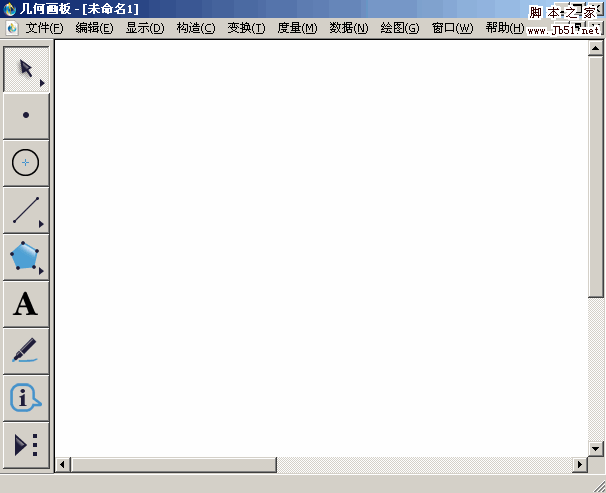几何画板中怎么绘制固定比值的矩形?
脚本之家
在几何中,我们会经常发现按照一定比值来呈现的几何图形,那么这样的几何图形是怎么画出来的呢?下面就以矩形为例,给大家分享下在几何画板这个几何绘图工具中画固定比值的矩形。具体绘制步骤如下:
1、构造点并将之平移。利用“点工具”任意构造一点A,选定点A,点击“变换”——“平移”,按极坐标方式,平移1cm,固定角度0°得到A’。

2、构造射线。先选中A点,再选中A’点,在“构造”菜单中选择“射线”构造射线AA’。
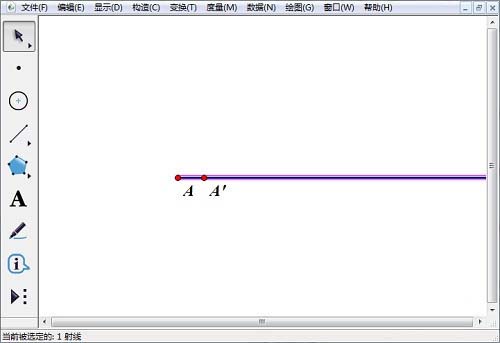
3、构造线段和中点。在射线上任取一点B,利用线段直尺工具连接AB。选定线段AB,单击“构造”——“中点”(快捷键Ctrl+M)。
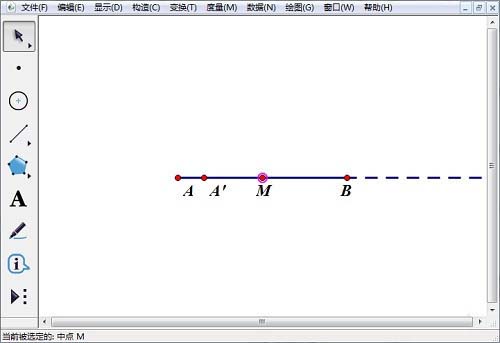
4、构造矩形的顶点和宽。双击点A标记中心,选定中点M,“变换”——“旋转”——“90°”,得到点D。利用线段工具构造线段AD。

5、构造矩形的宽和顶点。选中点A和点B,选择“变换”——“标记中心”。选中线段AD和点D,选择“变换”——“平移”,得到线段BC。
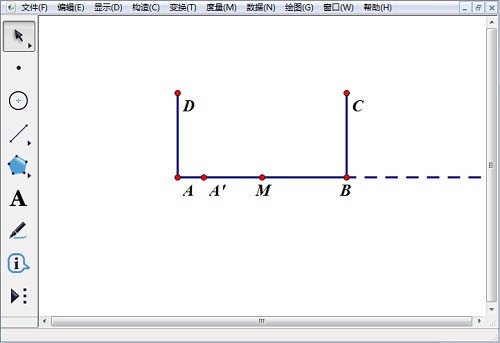
6、绘制矩形。利用线段工具构造线段CD。将射线及A’点M点隐藏,得到如图所示的矩形。
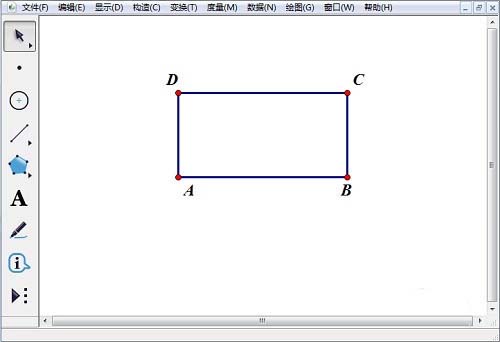
相关推荐: